Venda Balcão
Introdução ao Ponto de Venda (PDV)
Com a finalidade de facilitar as vendas, o PDV pode ser acessado tanto do computador, como tablet ou celular, pois possui modo touch além da seleção por teclado e mouse. Desta forma, possibilita que o vendedor possa acompanhar o cliente durante suas compras e ir lançando de forma rápida e fácil.
Na tela inicial do PDV as vendas em aberto serão exibidas em forma de cards com as informações de número da venda, vendedor, a quanto tempo está em aberto, nome do cliente (para os casos em que é indicado um cliente) e valor.
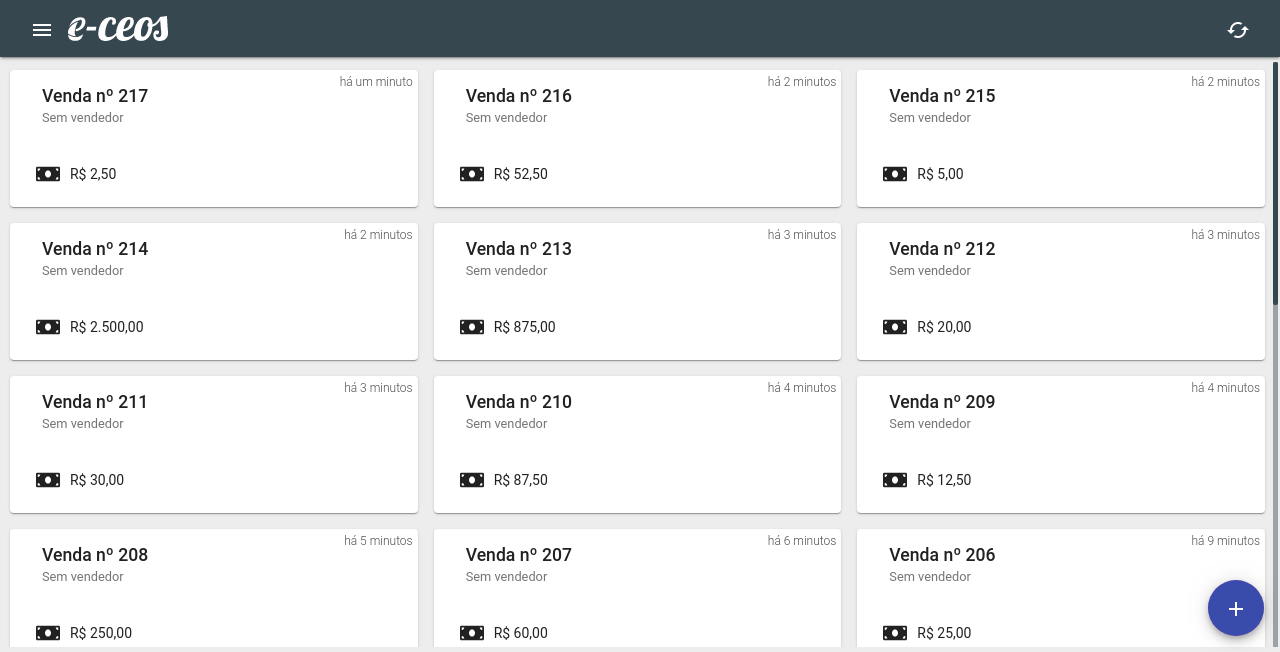
Configurações do PDV
Para acessar a tela de configurações clique no canto superior esquerdo ao lado do e-Ceos e depois em Configurações.
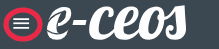
Terá as opções de configurações da Impressora, Balança, Tela Inicial, Interface de Vendas e Vendedor Padrão, conforme imagem abaixo.
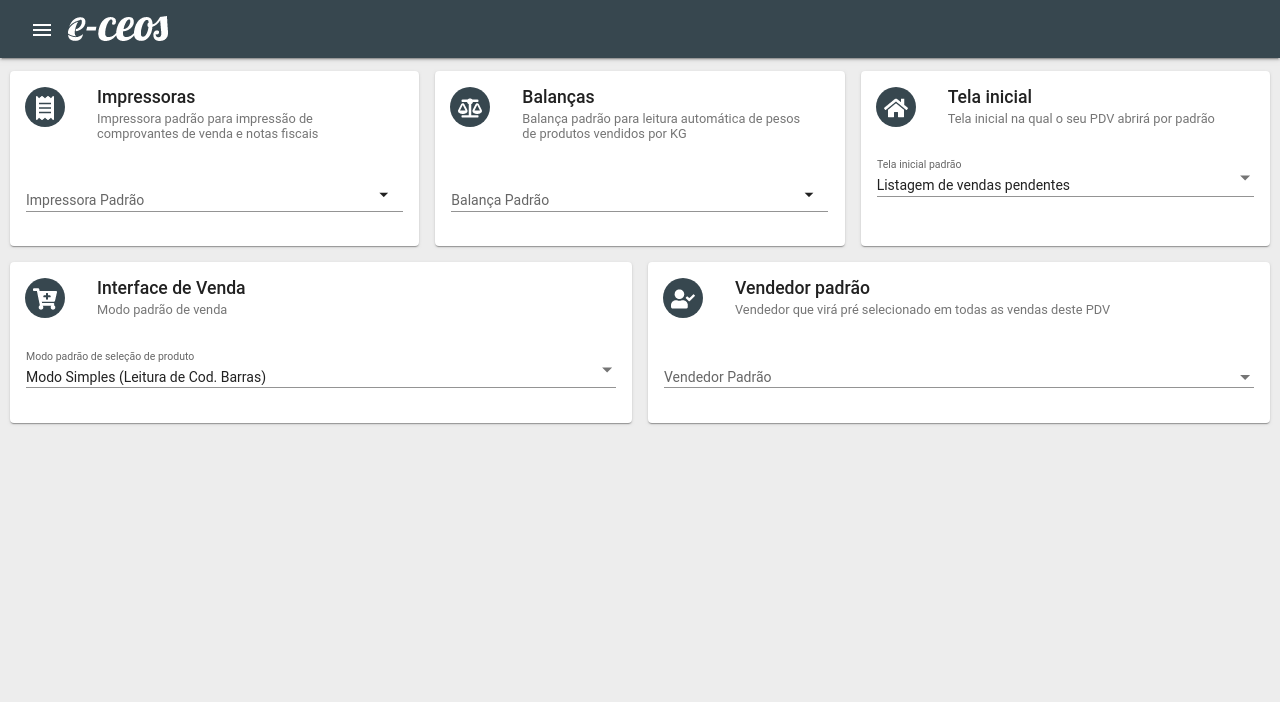
Lembrando que essas configurações são opcionais e podem ser feitas a qualquer momento. Porém caso opte por não cadastrar uma impressora, os modos de impressão da venda não funcionarão no PDV.
Na opção de Interface de Vendas você poderá configurar como padrão o Modo Simples (leitura de código de barras) ou o Modo Touch (seleção de produtos).
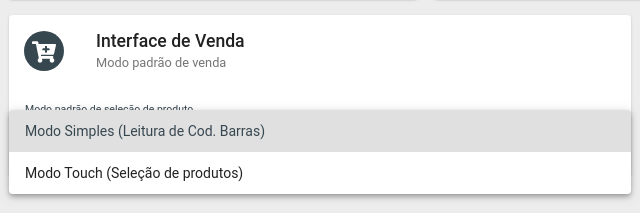
Esta configuração facilita para que no momento da venda não necessite selecionar a opção que mais lhe agrade.
Para agilizar o uso, você pode instalar o PDV na sua área de trabalho. Para isso, ao abrir a página do PDV no seu navegador de internet, no canto superior direito clique nos 3 pontinhos ou no sinal de mais conforme mostra imagem abaixo.

Clique na opção de Instalar e-Ceos PDV, ele abrirá uma tela perguntando se você quer instalar o App e é só confirmar que o PDV já aparecerá na área de trabalho do seu computador.
Gerando uma nova venda no PDV
Na tela inicial do PDV aperte a tecla F8 no teclado ou clique no botão  no canto inferior direito para iniciar uma nova venda.
no canto inferior direito para iniciar uma nova venda.
Ao abrir a tela de nova venda, você verá no canto superior direito três botões conforme imagem abaixo.
![]()
- Abre um campo de Observações que pode ser inserido na venda (Ex.: prazo de troca).
- Possibilita a impressão da venda parcial, antes mesmo dela estar finalizada.
- Permite fazer a troca entre a venda de modo touch (seleção por produto)

ou modo simples (leitura de código de barras)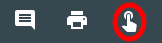 .
.
Para indicar o vendedor e o cliente, aperte a tecla F2 no teclado e selecione com a tecla Tab o campo desejado ou manualmente com o mouse. Lembrando que não é obrigatório a inserção de cliente nem vendedor, são campos opcionais, podendo também ser lançado apenas o CPF ou CNPJ do cliente. O campo de CPF/CNPJ tem um verificar automático para validar se os números digitados estão corretos, se os dados estiverem errados, trará uma mensagem de CPF/CNPJ inválido e ficará em branco.
Para agilizar as vendas o PDV conta com alguns atalhos de teclado, tais como:
- F2 alterar vendedor, cliente e CPF/CNPJ
- F3 alterar entre modos de seleção ou leitura
- F8 concluir a venda e navegar para a forma de pagamento
- F9 adicionar observação
- F10 imprimir venda
Inserindo um produto
No campo produto você poderá procurar tanto por nome quanto por código de barras, de acordo com o cadastro do produto no seu estoque. No modo touch (seleção por produto), a quantidade e valor de cada item não podem ser alterados, como também não é possível fazer a exclusão dos itens selecionados. Para essas alterações ou exclusões, basta mudar para o modo simples (leitura de códigos de barra).
Caso queira finalizar em outro caixa a venda ou em outro momento, o PDV permite que ao clicar na tecla Esc a venda ficará em aberto na tela principal do PDV e poderá ser acessada também de outro computador, tablet ou celular. Para finalizar a inserção de produtos da venda, clique no botão no canto inferior direito ou a tecla F8 para preencher a tela de Formas de Pagamento.
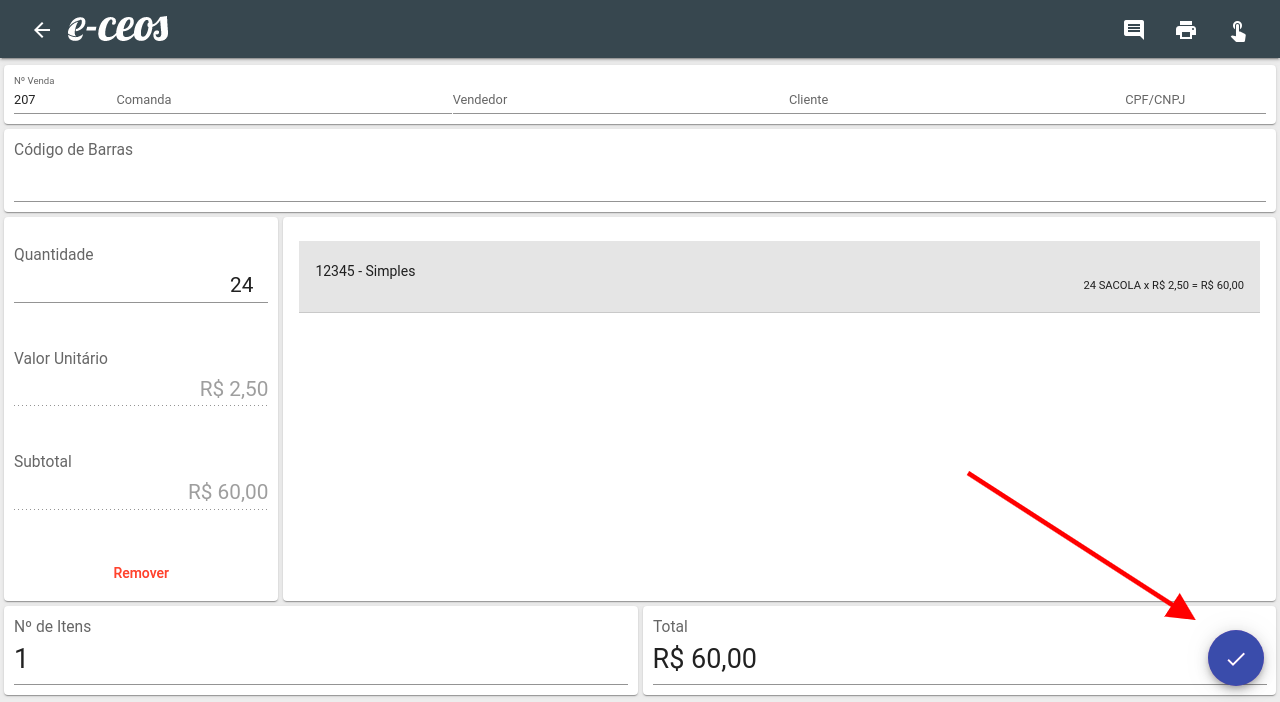
Formas de Pagamento
Na tela de forma de pagamento temos as opções de Pagamento à Vista (F3) e Pagamento à Prazo (F4).
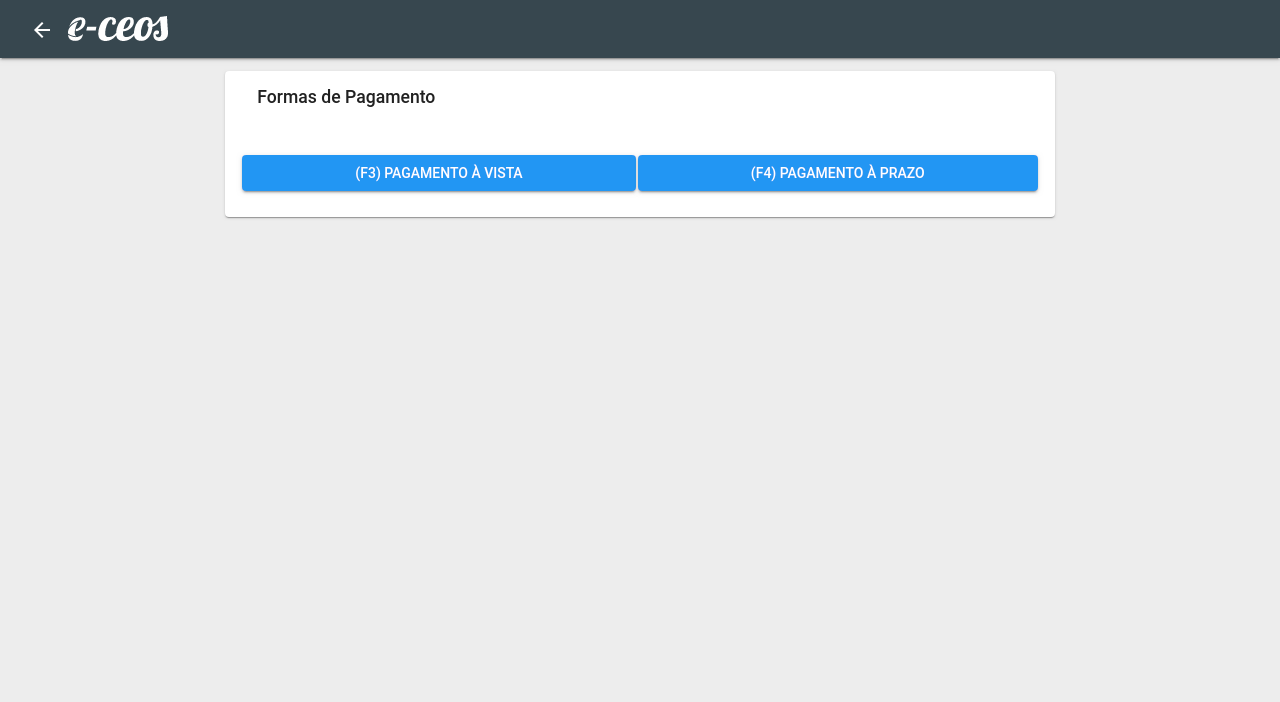
Após escolher a forma de pagamento, será exibido o valor total da venda e o campo de Desconto. O desconto pode ser preenchido em porcentagem ou em valores reais. Quando o campo de desconto é preenchido, o valor a receber já aparece atualizado logo abaixo para escolha do modo de pagamento.
Pagamento à Vista
Para pagamento à vista do valor basta escolher a forma de pagamento utilizado e clicar na flecha ao lado que já será preenchido automaticamente o valor devido.
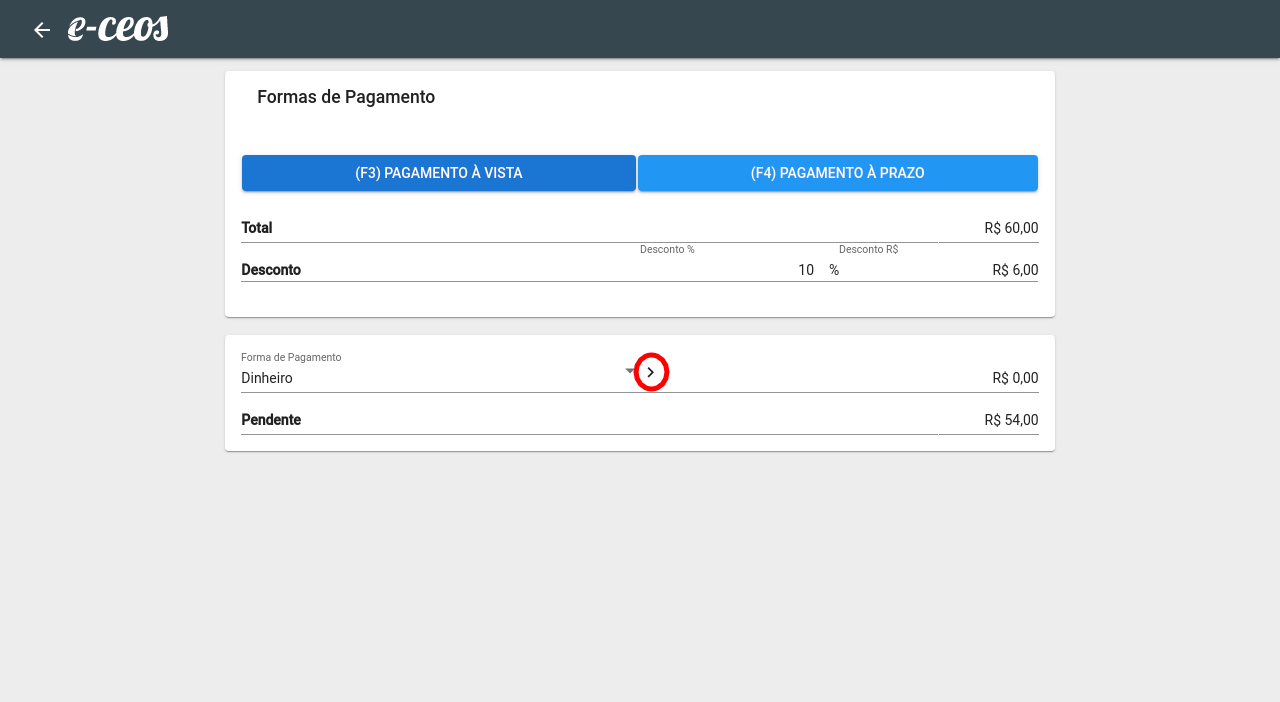
Para inserir mais de uma forma de pagamento, após selecionar a priemria forma de pagamento, preencha manualmente o valor pago e o sistema já vai habilitar a inserção de uma nova forma de pagamento e mostrará o valor pendente, conforme vemos na imagem abaixo.
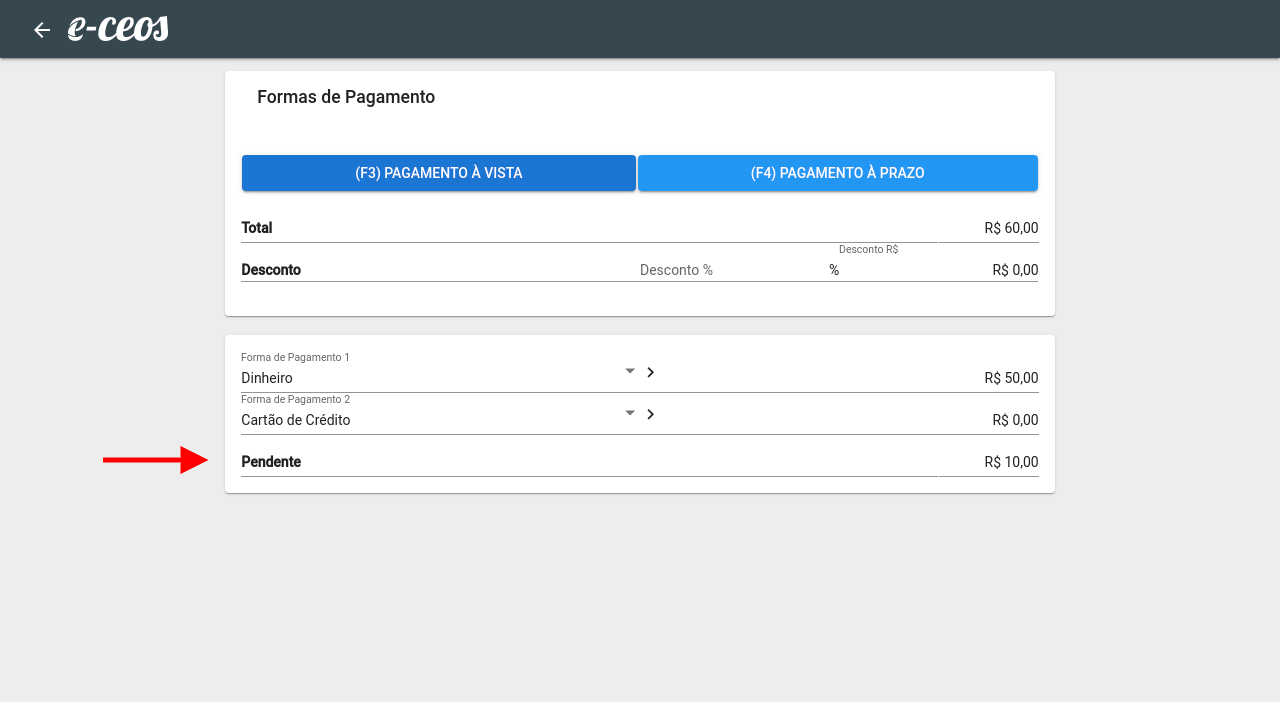
Quando o pagamento realizado necessita de troco, ao preencher o valor pago o sistema automaticamente já calcula o valor do troco que deve ser entregue ao cliente. Neste caso, basta clicar na flechinha ao lado do troco para finalizar os pagamentos.
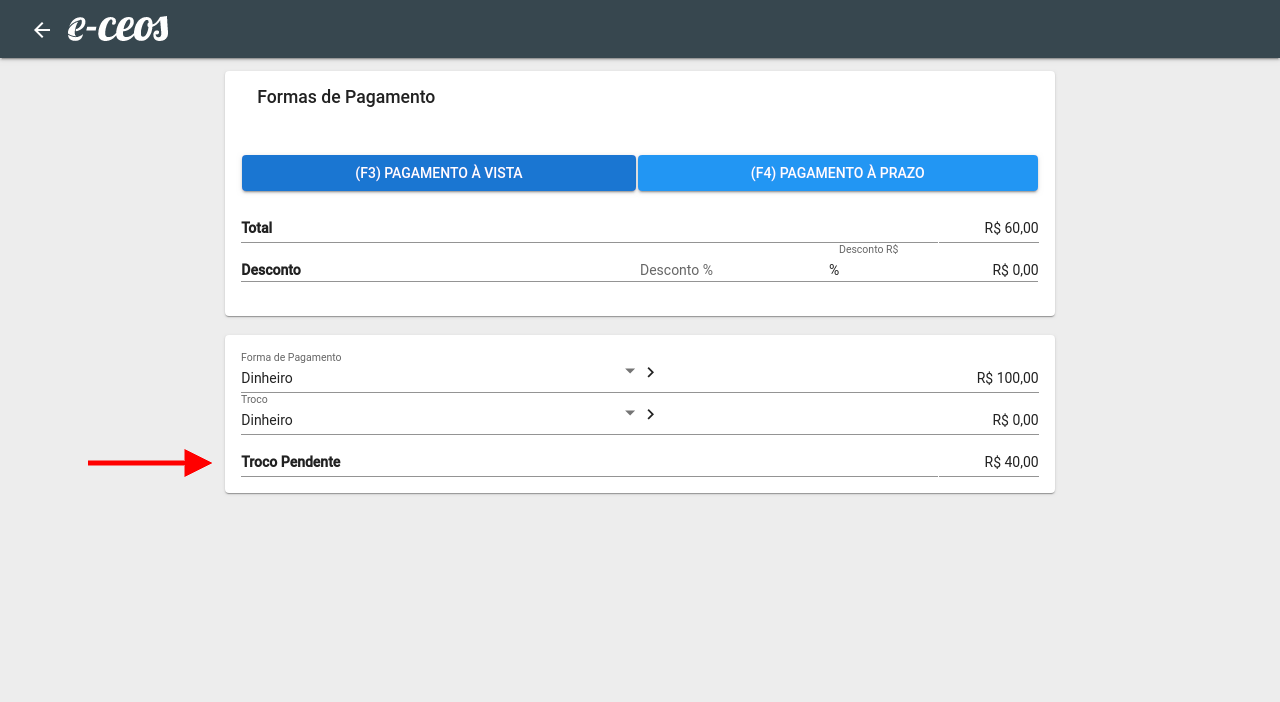
Pagamento à Prazo
No pagamento à prazo temos as opções de pagamento com uma entrada e o restante parcelado ou apenas parcelado. Para pagamentos com entrada, basta preencher o campo de forma de pagamento e o valor de entrada. O sistema já vai calcular o valor pendente para ser parcelado.
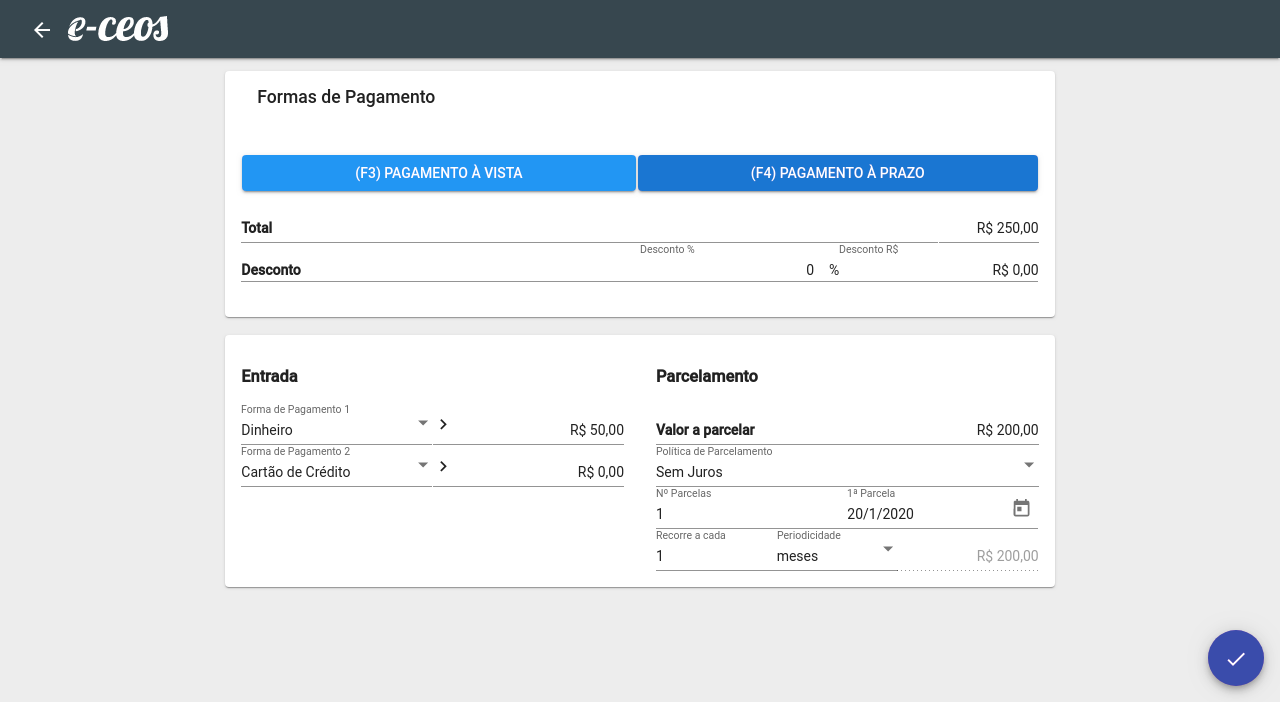
Para pagamento parcelado o sistema já traz o valor a parcelar, preencha a politica de parcelamento, o número de parcelas, a data de vencimento da primeira parcela e a periodicidade do vencimento de cada parcela mensal, quinzenal ou semanal. Ao final o sistema mostrará o valor de cada parcela.
Finalizando a Venda
Após preenchida a forma de pagamento aperte a tecla F8 ou o botão no canto inferior direito para finalizar a venda. Depois de finalizada a venda, você terá as opções:
- Imprimir Venda (F2)
- Emitir NFC-e (F3)
- Outras Impressões
- Nova Venda (F8)
- Voltar para a Lista (Esc).
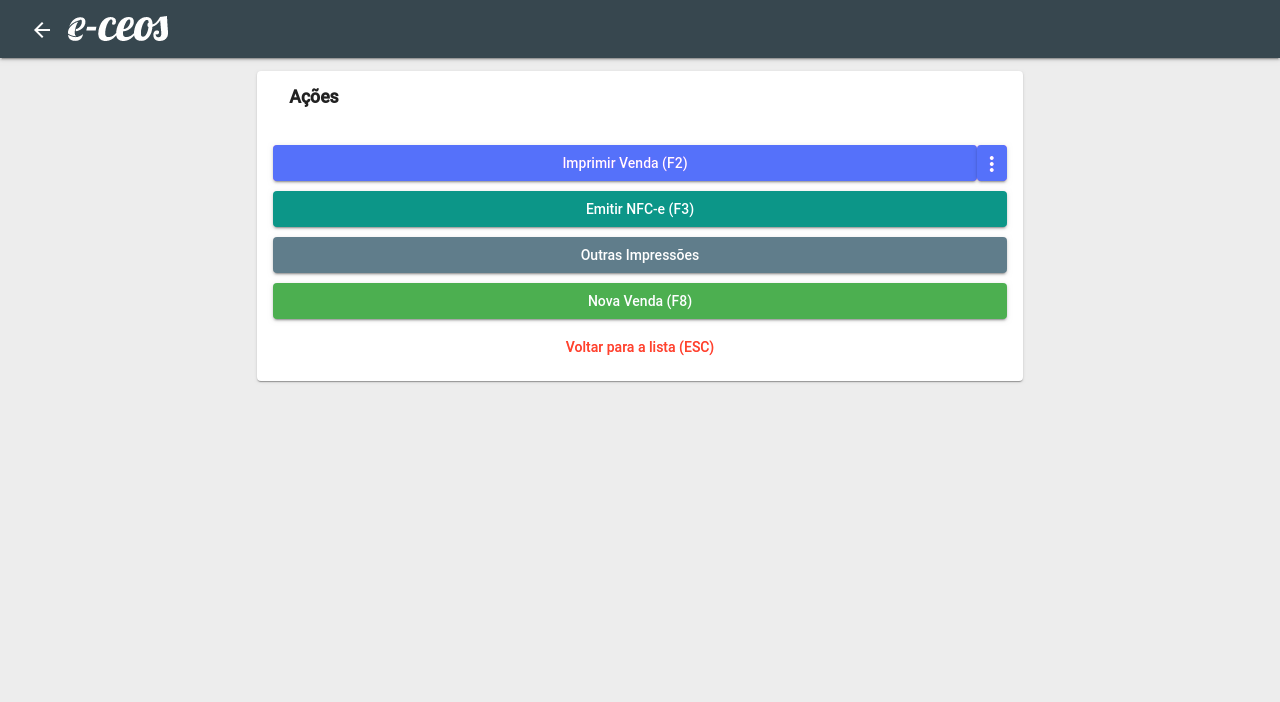
Lembrando que para imprimir a venda diretamente do PDV é necessário fazer o cadastro de impressora nas configurações do PDV. Caso você não tenha cadastrado a impressora as opções no botão ao lado do imprimir venda são para visualizar a venda em forma de cupom ou no modelo A4.
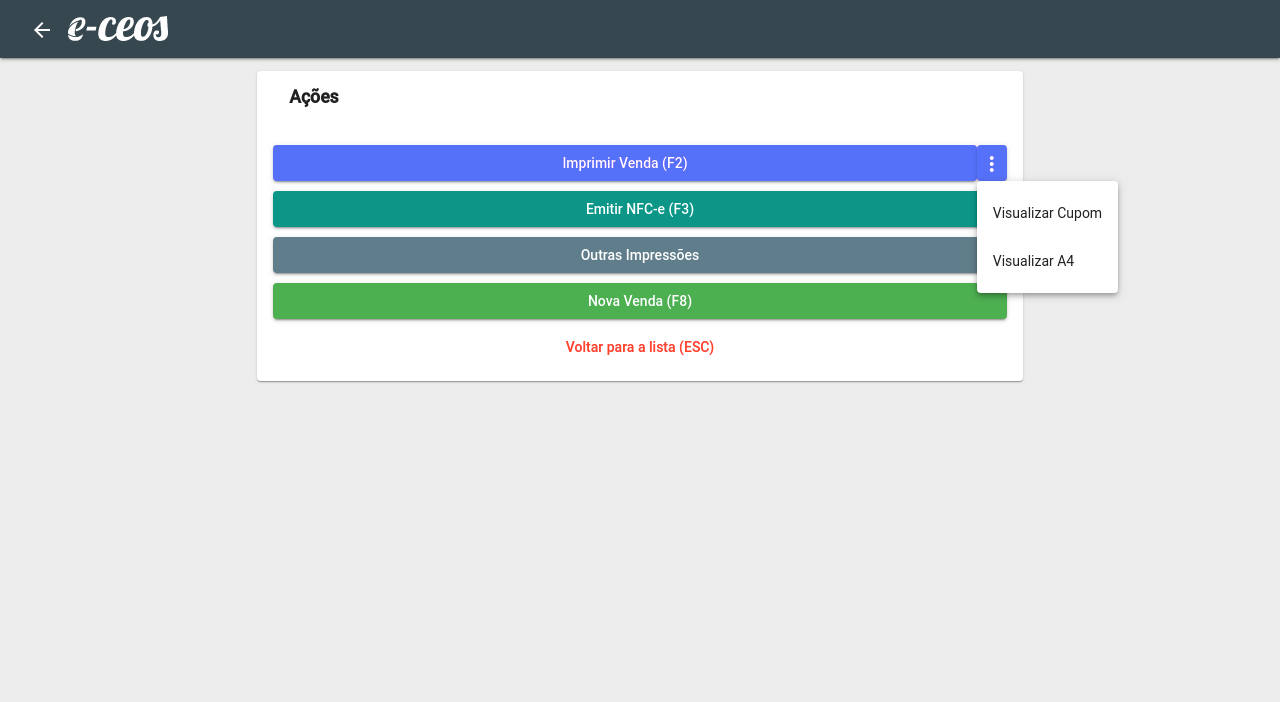
Para emitir uma NFC-e, basta clicar no botão Emitir NFC-e ou a tecla F3 do teclado que será gerada uma nota de consumidor com todos os dados preenchidos na venda.
Clicando no botão Outras Impressões é possível:
- Imprimir a Movimentação Financeira;
- Visualizar em A4 a Movimentação Financeira;
- Imprimir Ficha de Consumo.
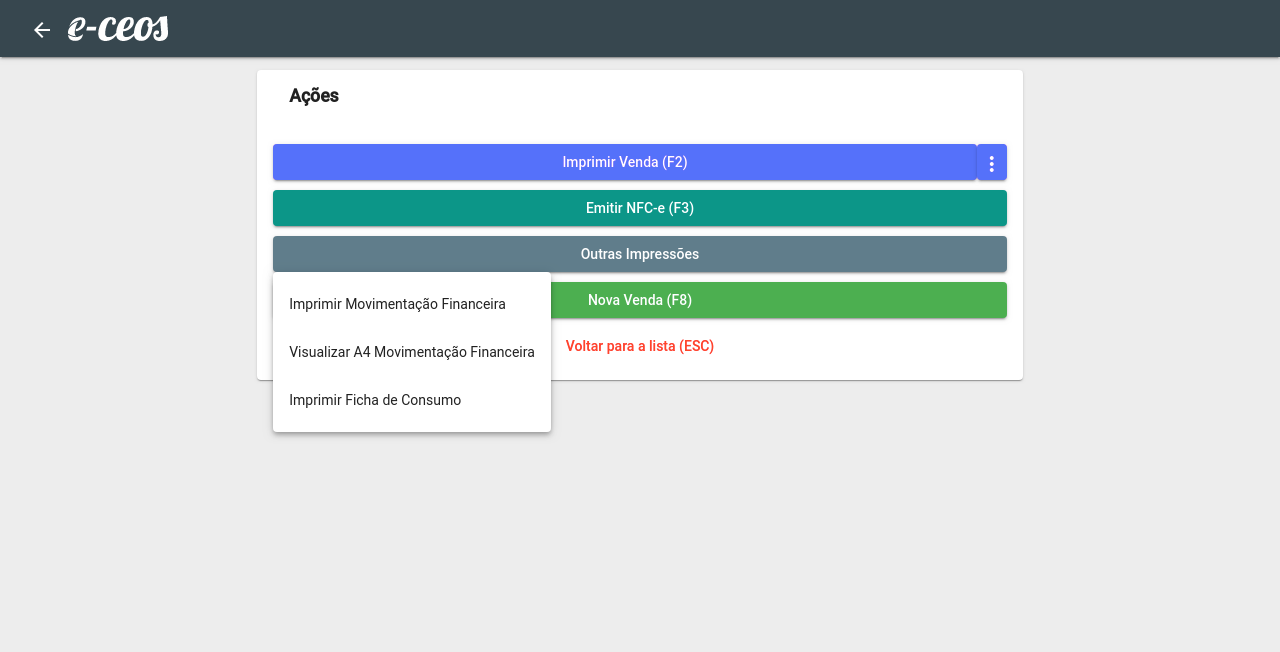
Após finalizar a venda automaticamente é realizada uma movimentação financeira e a baixa do estoque da sua empresa.